iPhone 14 Proで通知を非表示にする方法
著者:Jiong
時間:2022-11-25 02:35
誰もが携帯電話を使用すると、毎日さまざまな通知メッセージを受け取ります。チャット メッセージもあれば、ソフトウェア内のさまざまなプッシュ通知も含まれます。携帯電話の画面にすべてが重なって表示され、非常に見栄えが悪くなります。では、これらの通知の内容を非表示にするにはどうすればよいでしょうか?続いては最近人気のiPhone 14 Proを例に編集部が詳しい設定方法を紹介します。

iPhone 14proで通知を非表示にする方法は?iPhone 14pro で通知非表示を設定する方法
1. iPhoneのホーム画面で設定アイコンをクリックします。
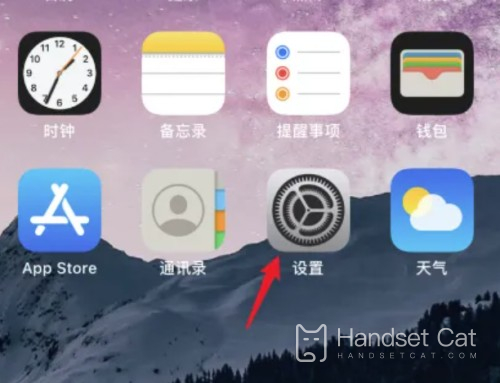
2. 設定インターフェースで、通知オプションをクリックします。
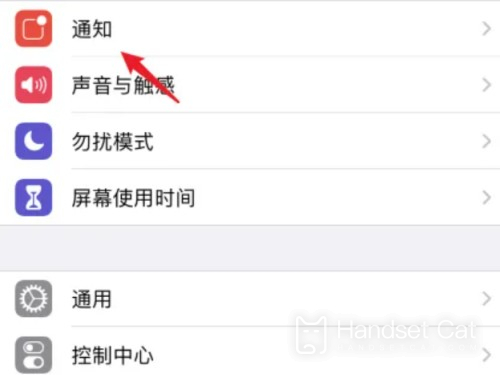
3. 通知インターフェースで、「プレビューを表示」をクリックします。
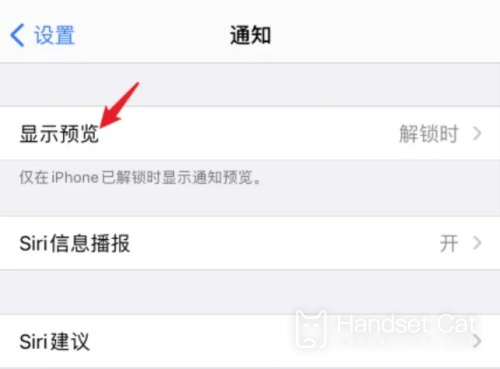
4. 表示プレビューインターフェイスで、「ここではしない」をクリックします。
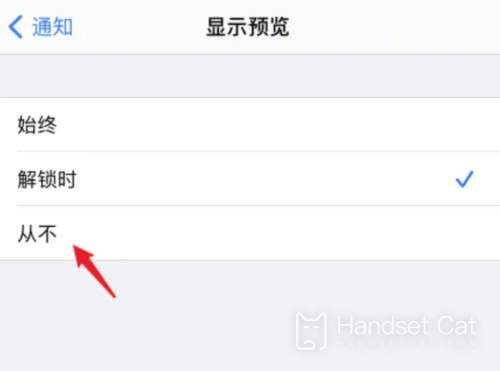
ここでは編集者がiPhone 14 Proで通知を非表示にする方法を紹介します。全体的な操作方法は依然として非常に簡単で、エディターのチュートリアルに従って段階的に操作するだけです。この記事がいいと思ったら、移動猫を集めてみませんか。













